Ipapakita ng pag-aaral na ito kung paano i-reset ang HEAD sa Git.
Paano I-reset ang HEAD sa Git?
Kapag nagtatrabaho ang mga user sa isang shared repository, sa isang punto, napagtanto nila na ang data o ang idinagdag na impormasyon ay hindi tama, at kailangan itong baguhin. Kung ganoon ang sitwasyon, maaaring kailanganin mong alisin ang maraming linya sa kanilang mga file at i-reset ang mga ito. Sa simpleng salita, maaari mong sabihin na kinakailangan upang i-reset ang mga pagbabagong ginawa. Ang pamamaraan na ito ay kilala bilang ' i-reset sa HEAD ”.
Upang maunawaan ang pagtatrabaho ng tinalakay na pamamaraan sa itaas, lumipat tayo sa mga tagubiling ibinigay sa ibaba.
Hakbang 1: Mag-navigate sa Git Repository
Una, mag-navigate sa lokal na imbakan ng Git gamit ang ibinigay na utos:
$ cd 'C:\Mga Gumagamit \n azma\demo_folder\update'
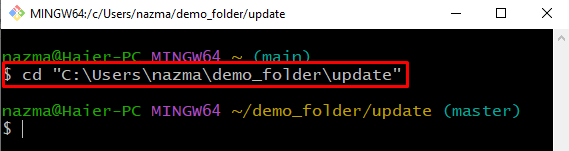
Hakbang 2: Suriin ang Log
Pagkatapos, isagawa ang ' git log ” utos upang suriin ang kasalukuyang mga sangay at ang kanilang mga commit:
$ git log --online --graphAng output sa ibaba ay nagpapahiwatig na mayroon lamang kaming isang sangay na pinangalanang ' master ' at kasalukuyang HEAD ay inilalagay sa pinakahuling commit ' bffda7e 'na may mensahe' i-update ang mga file ”:
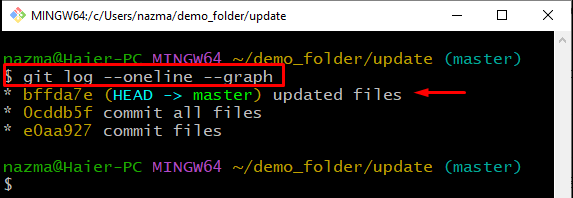
Hakbang 3: I-reset ang HEAD
Ngayon, i-reset ang posisyon ng HEAD sa nakaraang commit sa pamamagitan ng paggamit ng “ git reset ” utos. Dito, ginamit namin ang ' -mahirap ” na opsyon, na mag-iiwan sa mga hindi sinusubaybayang file ng kasalukuyang gumaganang direktoryo:
$ git reset --mahirap ULO^Tulad ng nakikita mo, ang posisyon ng HEAD ay binago at i-reset sa nakaraang commit:
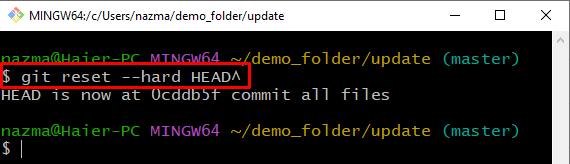
Hakbang 4: Suriin ang Log
Muli, suriin ang katayuan ng log upang i-verify ang binagong posisyon ng HEAD:
$ git log --online --graph 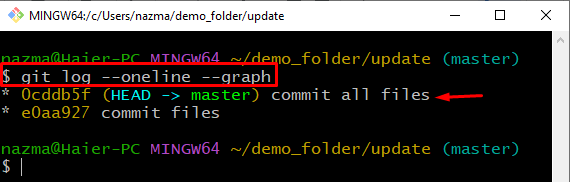
Iyon lang! Mahusay naming naipaliwanag ang paraan ng pag-reset ng HEAD sa Git.
Konklusyon
Upang i-reset ang HEAD sa Git, buksan muna ang Git Bash terminal at mag-navigate sa lokal na repositoryo ng Git. Pagkatapos, suriin ang kasalukuyang mga sangay ng lokal na imbakan ng Git at ang kanilang mga commit gamit ang ' $ git log ” utos. Pagkatapos nito, isagawa ang ' git reset –hard HEAD^ ” utos na i-reset ang posisyon ng HEAD. Sa pag-aaral na ito, ipinakita namin ang pamamaraan ng pag-reset ng HEAD sa Git.